Eclipse 安装教程全网最新超详细图文教程包含下载、安装、汉化(附安装包)【2025年】
前言:为什么选择Eclipse进行Java开发?
想要开始Java开发却不知道从何下手?Eclipse作为专业级Java开发工具,凭借其强大的功能性和高度的可扩展性,成为了众多开发者的首选IDE!本文将带来超详细的Eclipse安装教程,帮助你快速配置开发环境。无论你是刚接触编程的新手,还是想要学习如何正确配置Eclipse的开发者,这篇保姆级教程都能帮你轻松搞定Eclipse安装及配置问题。跟着本文一步步操作,你将获得一个完美的Eclipse开发环境,告别繁琐的环境配置困扰!
Eclipse是一个开放源代码、基于Java的可扩展开发平台。它本身只是一个框架和一组服务,通过插件组件构建开发环境。Eclipse附带了一个标准的插件集,包括Java开发工具(Java Development Kit,JDK),让你的Java开发之旅更加顺畅!
Eclipse安装包下载指南
在开始安装前,首先需要获取Eclipse安装包。下面是Eclipse 2024版本的界面预览,这个版本集成了更多实用功能,对Java开发非常友好!
https://pan.quark.cn/s/005ae1c7dfd9
超详细Eclipse安装步骤(一看就会!)
安装Eclipse之前,确保你的电脑已经满足系统要求。下面是具体的安装步骤,按照这个流程操作,绝对不会出错!
1、下载Eclipse 2024软件安装包到电脑上,右键选择【解压到Eclipse 2024】(这一步很关键,解压路径最好不要有中文和特殊字符!)
2、右键【打开】解压后的文件夹,找到安装文件
3、找到【jdk-19…x64】应用程序,右键选择【以管理员身份运行】它(配置JDK是Eclipse正常运行的基础,千万别跳过这步!)
4、点击【下一步】继续JDK安装流程
5、继续点击【下一步】按默认设置进行安装
6、软件安装中,稍等片刻,JDK正在配置中...(耐心等待,别中断安装过程!)
7、JDK安装完成后,点击【关闭】
8、回到Eclipse 2024文件夹,找到【Setup】应用程序,右键选择【以管理员身份运行】它(这是正式开始安装Eclipse的关键步骤)
9、点击【Eclipse IDE for Java Developers】选择Java开发环境版本
10、软件默认安装在C盘,可自定义更改软件安装位置,这里我选择安装在D盘(建议安装到非系统盘,避免C盘空间不足问题);点击【INSTALL】开始安装
11、点击【Accept Now】接受许可协议
12、软件安装中,稍等片刻(这个过程可能需要几分钟,取决于你的电脑配置)
13、软件安装成功,点击【LAUNCH】立即启动Eclipse
14、勾选【Use this…】(使用此工作区作为默认值),再点击【Launch】启动程序
15、点击【Cancel】取消初始界面的引导(新手可以选择不取消,跟随引导了解基本功能)
Eclipse汉化设置(让开发更轻松)
16、依次点击【Help】、【Install New Software…】开始安装中文语言包
17、点击【Add…】添加语言包源
18、Location输入:https://mirrors.tuna.tsinghua.edu.cn/eclipse/technology/babel/update-site/latest/,再点击【Add】(使用清华源下载速度更快!)
19、等待片刻,系统正在获取可用软件包
20、勾选【Babel…Chinese(Simplified)】中文简体语言包,再点击【Next】(让Eclipse界面变成中文,对初学者更友好!)
21、等待系统计算依赖关系和需要安装的内容
22、确认安装内容无误后,点击【Next】继续
23、勾选【我接受】许可协议条款,再点击【Finish】完成设置
24、在安全警告对话框中,点击【Select All】全选,再点击【Trust Selected】信任所选内容
25、安装完成后,点击【Restart Now】重启Eclipse以应用中文语言设置
26、回到桌面,右键桌面上的【Eclipse 2024软件图标】,点击【打开】启动Eclipse
27、软件正在打开,启动界面如下(耐心等待,首次启动可能需要较长时间):
28、软件打开成功,运行界面如下(现在你可以看到已经变成中文界面了!):
29、以上就是Eclipse 2024软件安装及汉化配置的全过程,是不是超级简单?如果这篇教程对你有帮助,别忘了收藏起来哦!
Eclipse配置JDK完全指南(避坑必看)
配置JDK是使用Eclipse进行Java开发的关键一步,正确配置可以避免各种奇怪的错误:
检查已安装的JDK
打开Eclipse,点击【窗口】→【首选项】
展开【Java】→【已安装的JRE】
查看是否已有可用的JDK,如果没有,需要添加
添加新的JDK
在【已安装的JRE】页面点击【添加】
选择【标准VM】,点击【下一步】
点击【目录】按钮,浏览选择JDK安装目录(通常是C:\Program Files\Java\jdk-xx.x.x)
系统会自动填充JRE名称和其他信息
点击【完成】添加JDK
设置默认JDK
在JRE列表中勾选你想使用的JDK版本
点击【应用并关闭】保存设置
项目特定JDK设置
右键点击项目→【属性】
选择【Java构建路径】→【库】选项卡
展开【JRE系统库】,点击【编辑】
选择适合项目的JDK版本,点击【完成】
正确配置JDK后,你的Eclipse开发环境将更加稳定可靠。如果在开发过程中遇到"无法解析符号"或"找不到或无法加载主类"等错误,很可能是JDK配置问题,按照上述步骤检查并修正即可!
记住,匹配项目要求的JDK版本非常重要,特别是当你使用的项目对JDK版本有特定要求时!
通过以上超详细教程,相信你已经成功安装并配置好了Eclipse开发环境。无论是Eclipse安装、汉化设置,还是项目导入和JDK配置,都能轻松应对。Eclipse是Java开发者的得力助手,掌握它的使用将大大提高你的开发效率!如有任何问题,欢迎留言交流!